ملاحظة
يتطلب الوصول إلى هذه الصفحة تخويلاً. يمكنك محاولة تسجيل الدخول أو تغيير الدلائل.
يتطلب الوصول إلى هذه الصفحة تخويلاً. يمكنك محاولة تغيير الدلائل.
يعتمد تتبع استهلاك المياه التقليدي على مشغلي المياه الذين يقرؤون عدادات استهلاك المياه يدويًا في مواقع العدادات. تستبدل المزيد من المدن العدادات التقليدية بعدادات ذكية متقدمة تتيح المراقبة عن بعد للاستهلاك والتحكم عن بعد بالصمامات التي تتحكم في تدفق المياه. يمكن أن تؤدي مراقبة استهلاك المياه إلى جانب رسائل الملاحظات الرقمية إلى المواطنين إلى زيادة الوعي وتقليل استهلاك المياه.
يساعدك قالب تطبيق مراقبة استهلاك المياه على بدء تطوير حلول إنترنت الأشياء لتمكين المرافق المائية من مراقبة تدفق المياه والتحكم فيها عن بعد.

الأجهزة والاتصال (1,2)
تستخدم حلول إدارة المياه أجهزة المياه الذكية مثل عدادات التدفق، وشاشات جودة المياه، والصمامات الذكية، وكاشفات التسرب.
قد تتصل الأجهزة الموجودة في حلول المياه الذكية من خلال شبكات واسعة ذات طاقة منخفضة أو من خلال مشغل شبكة تابع لجهة خارجية. لهذه الأنواع من الأجهزة، استخدم Azure IoT Central Device Bridge لإرسال بيانات جهازك إلى تطبيق IoT الخاص بك في Azure IoT Central. يمكنك أيضا استخدام بوابة جهاز قادرة على IP تتصل مباشرة بتطبيق IoT Central الخاص بك.
مركز خدمة إنترنت الأشياء
عند إنشاء حل IoT، يبسط Azure IoT Central عملية الإنشاء ويساعد على تقليل عبء وتكاليف إدارة IoT وعملياته وتطويره. يمكنك استخدام العلامة التجارية، وتخصيص، ودمج الحل الخاص بك مع خدمات الجهات الخارجية.
عند توصيل أجهزة المياه الذكية ب IoT Central، يوفر التطبيق:
- أمر الجهاز وعنصر التحكم.
- المراقبة والتنبيه.
- واجهة مستخدم مع عناصر تحكم الوصول المستندة إلى الدور المضمنة.
- لوحات المعلومات القابلة للتكوين.
- خيارات القابلية للتوسعة.
القابلية للتوسعة والتكامل (3)
يمكنك توسيع تطبيق IoT لديك في IoT Central اختياريًا:
- قم بتحويل ودمج بيانات IoT الخاصة بك لتحليلات متقدمة من خلال تصدير البيانات من تطبيق IoT Central الخاص بك.
- أتمتة سير العمل في الأنظمة الأخرى عن طريق تشغيل الإجراءات باستخدام Power Automate أو webhooks من تطبيق IoT Central.
- الوصول برمجيا إلى تطبيق IoT Central باستخدام واجهات برمجة تطبيقات REST ل IoT Central.
تطبيقات الأعمال (4)
يمكنك استخدام بيانات IoT لتشغيل تطبيقات الأعمال المختلفة داخل مرافق المياه. في تطبيق مراقبة استهلاك المياه في IoT Central، يمكنك تكوين القواعد والإجراءات، وتعيينها لإنشاء تنبيهات في الاتصال Field Service. قم بتكوين Power Automate في قواعد IoT Central لأتمتة مهام سير العمل عبر التطبيقات والخدمات. بالإضافة إلى ذلك، استنادًا إلى أنشطة الخدمة في "خدمة الحقل المتصل"، يمكن إرسال المعلومات مرة أخرى إلى Azure IoT Central.
في هذا البرنامج التعليمي، تتعلم كيفية:
- استخدم قالب مراقبة استهلاك المياه في Azure IoT Central لإنشاء تطبيق مراقبة استهلاك المياه.
- استكشف وتخصيص لوحة المعلومات.
- استكشاف قوالب الجهاز.
- استكشف أجهزة المحاكاة.
- استكشف القواعد وتكوينها.
- تكوين الوظائف.
- تخصيص العلامة التجارية للتطبيق باستخدام وضع العلامات البيضاء.
المتطلبات الأساسية
اشتراك Azure نشط. في حال لم يكن لديك اشتراك Azure، فأنشئ حساباً مجانيّاً قبل البدء.
إنشاء تطبيق مراقبة استهلاك المياه
لإنشاء تطبيق IoT Central الخاص بك:
انتقل إلى صفحة إنشاء تطبيق IoT Central في مدخل Microsoft Azure. عند التوجيه، يجب الدخول باستخدام حساب Azure الخاص.
أدخل المعلومات التالية:
الحقل الوصف الاشتراك اشتراك Azure الذي تريد استخدامه. مجموعة الموارد مجموعة الموارد التي تريد استخدامها. يمكنك إنشاء مجموعة جديدة أو استخدام مجموعة موجودة. اسم المورد اسم مورد Azure صالح. عنوان URL للتطبيق المجال الفرعي URL للتطبيق الخاص بك. يبدو عنوان URL لتطبيق IoT Central مثل https://yoursubdomain.azureiotcentral.com.Template مراقبة استهلاك المياه المنطقة منطقة Azure التي تريد استخدامها. خطة الأسعار خطة التسعير التي تريد استخدامها. حدد "Review + create". وبعد ذلك، حدد إنشاء.
عندما يكون التطبيق جاهزا، يمكنك الانتقال إليه من مدخل Microsoft Azure:
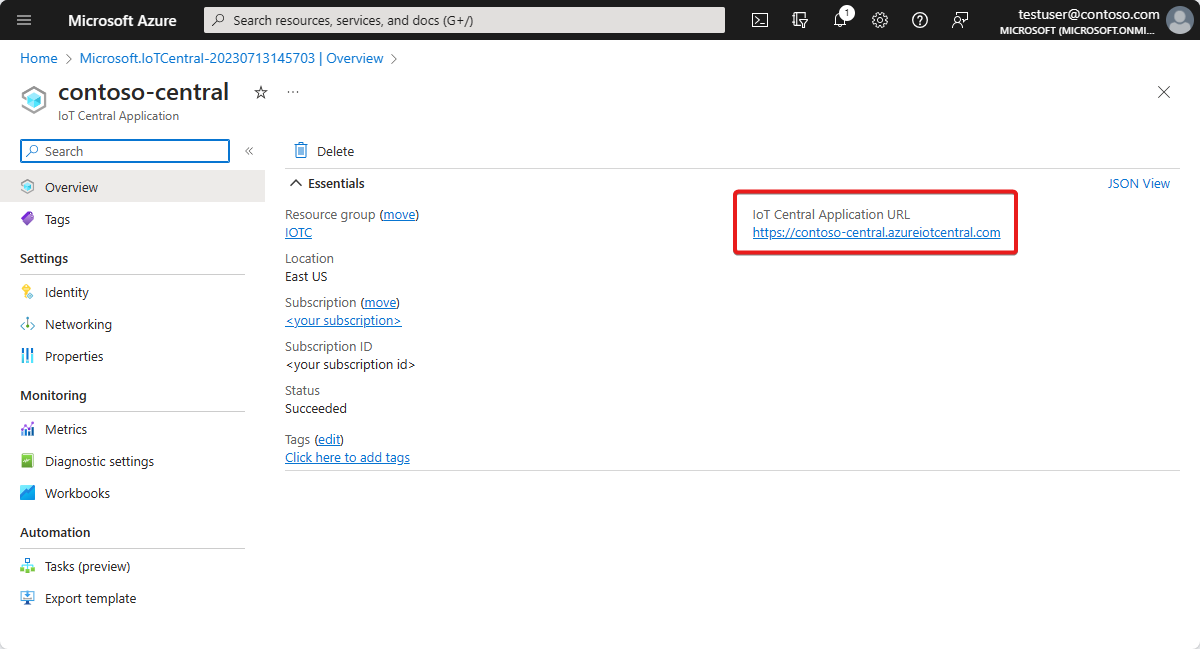
لمعرفة المزيد، راجع إنشاء تطبيق Azure IoT Central.
التنقل خلال التطبيق
تنقلك الأقسام التالية للسمات الرئيسية للتطبيق:
لوحة المعلومات
بعد إنشاء التطبيق، يتم فتح لوحة معلومات استهلاك المياه Wide World.
يمكنك إنشاء طرق العرض وتخصيصها على لوحة المعلومات للمشغلين.
إشعار
تستند جميع البيانات المعروضة على لوحة المعلومات إلى بيانات جهاز محاكاة، والتي تستكشفها في القسم التالي.
تتكون لوحة القيادة من أنواع مختلفة من السمات:
إطار Wide World Water Utility: الإطار الأول في لوحة المعلومات عبارة عن مربع صورة لمرفق المياه الوهمي Wide World Water. يمكنك تخصيص الإطار عن طريق إدراج صورتك الخاصة أو إزالتها.
متوسط مؤشر الأداء الرئيسي لتدفق المياه : تم تكوين إطار مؤشر الأداء الرئيسي لعرض كمثال المتوسط في آخر 30 دقيقة . يمكنك تخصيص إطار مؤشر الأداء الرئيسي وتعيينه إلى نوع ونطاق زمني مختلفين.
إطار أوامر الجهاز: يشمل صمام إغلاق،صمام فتح،وتخصيص الإطارووضع الصمام. تحديد الأوامر يأخذك إلى صفحة الأمر جهاز محاكاة. في Azure IoT Central، الأمر هو نوع قدرة الجهاز. يمكنك استكشاف هذا المفهوم لاحقا في قسم قالب الجهاز من هذا البرنامج التعليمي.
خريطة منطقة توزيع المياه:تستخدم الخريطة Azure Maps، والتي يمكنك تكوينها مباشرة في Azure IoT Central. يعرض تجانب الخريطة موقعالجهاز . مرر فوق الخريطة وحاول التحكم في الخريطة، مثل التكبيرأو التصغيرأو التوسع.
مخطط متوسط تدفق المياه ومخطط الحالة البيئية: يمكنك تصور جهاز واحد أو أكثر من أجهزة القياس عن بُعد المرسومة كمخطط خطي خلال النطاق الزمني المطلوب.
مخطط خريطة الحرارة لضغط الصمام المتوسط : يمكنك اختيار نوع التمثيل البصري لخريطة الحرارة لبيانات القياس عن بُعد للجهاز التي تريد أن تراها موزعة على نطاق زمني باستخدام فهرس اللون.
إعادة تعيين لوحة محتوى حدود التنبيه : يمكنك تضمين مربعات محتوى الحث على اتخاذ إجراء وتضمين ارتباط إلى صفحة الإجراء. في هذه الحالة ، ينقلك حد تنبيه إعادة التعيين إلى التطبيق المهام ، حيث يمكنك تشغيل تحديثات لخصائص الجهاز. يمكنك استكشاف هذا الخيار لاحقا في قسم تكوين الوظائف في هذا البرنامج التعليمي.
مربعات الخصائص : تعرض لوحة التحكم مربعات معلومات تشغيل الصمام و حدود تنبيه التدفق و معلومات الصيانة .
تخصيص لوحة المعلومات
لتخصيص طرق العرض في لوحة المعلومات للمشغلين، حدد Edit على لوحة معلومات استهلاك المياه في Wide World. يُمكنك تخصيص لوحة المعلومات عن طريق تحديد القائمة تحرير. بعد لوحة المعلومات في وضع التحرير، يمكنك إضافة مربعات جديدة أو يمكنك تكوينه.
لمعرفة المزيد، راجع إنشاء لوحات المعلومات وتخصيصها.
استكشف قالبَ الجهاز
في Azure IoT Central، يحدد قالب الجهاز إمكانيات الجهاز. تتضمن قدرات الجهاز القياس عن بعد المرسل بواسطة أجهزة استشعار الجهاز وخصائص الجهاز والأوامر التي يمكن للجهاز تنفيذها. يمكنك تحديد قالب واحد أو أكثر من قوالب الأجهزة في Azure IoT Central التي تمثل إمكانية الأجهزة التي تقوم بتوصيلها.
يأتي تطبيق مراقبة استهلاك المياه مع نموذجين للجهاز يمثلان مقياس تدفق وجهاز صمام ذكي.
لعرض قالب الجهاز:
حدد قوالب الأجهزة على الجزء الأيسر من التطبيق الخاص بك في Azure IoT Central. في قائمة قوالب الأجهزة، سترى قالبا جهازين، صمام ذكي ومقياس تدفق.
حدد قالب جهاز مقياس التدفق، وتعرف على قدرات الجهاز.
تخصيص قالب الجهاز
لتخصيص قالب الجهاز:
- انتقل إلى قالب جهاز مقياس التدفق.
- ابحث عن
Temperatureنوع القياس عن بعد. - تحديث اسم العرض
TemperatureإلىReported temperature. - تحديث وحدة القياس، أو تعيين قيمة الحد الأدنىوقيمة الحد الأقصى.
- لحفظ أي تغييرات، حدد حفظ.
أضف خاصية السحابة
- انتقل إلى قالب جهاز مقياس التدفق، وحدد + إضافة إمكانية.
- أضف خاصية سحابة جديدة عن طريق تحديد خاصية السحابة كنوع القدرة. في Azure IoT Central، يمكنك إضافة خاصية ذات صلة بجهاز ولكن لا تأتي من الجهاز. على سبيل المثال، قد تكون خاصية السحابة حد تنبيه خاص بمنطقة التثبيت أو معلومات الأصول أو معلومات الصيانة الأخرى.
- لحفظ أي تغييرات، حدد حفظ.
لمعرفة المزيد، راجع خصائص السحابة.
طرق العرض
يأتي قالب جهاز مراقبة استهلاك المياه مع طرق عرض محددة مسبقاً. تحدد طرق العرض كيفية رؤية المشغلين لبيانات الجهاز وتعيين قيم خصائص السحابة.
لمعرفة المزيد، راجع طرق العرض.
نشر قالب الجهاز
انتقل إلى صفحة قوالب الأجهزة وحدد نشر لحفظ أي تغييرات تم إجراؤها على قالب الجهاز.
لمعرفة المزيد، راجع كيفية نشر القوالب.
إنشاء جهازٍ جديد
حدد + جديد لإنشاء قالب جهاز جديد واتبع عملية الإنشاء. يمكنك إنشاء قالب جهاز مخصص من البداية أو يمكنك اختيار قالب جهاز من قائمة قوالب الأجهزة المميزة.
لمعرفة المزيد، راجع كيفية إضافة قوالب الأجهزة.
استكشاف الأجهزة المحاكاة
في Azure IoT Central، يمكنك إنشاء أجهزة محاكاة لاختبار قالب الجهاز والتطبيق. يحتوي تطبيق مراقبة استهلاك المياه على جهازين محاكاة تم تعيينهما إلى نموذجي جهاز التدفق والصمام الذكي.
استعرض الأجهزة
حدد الأجهزة>جميع الأجهزة في الجزء الأيسر.
حدد الصمام الذكي 1.
في علامة التبويب الأوامر ، يمكنك مشاهدة أوامر الجهاز الثلاثة (صمام إغلاق، صمام مفتوح، وتعيين موضع الصمام) التي تم تحديدها في قالب جهاز الصمام الذكي.
استكشف علامة التبويب خصائص الجهاز وعلامة التبويب لوحة معلومات الجهاز.
إشعار
يتم تكوين طرق العرض التي تراها في هذه الصفحة باستخدام صفحة طرق عرض قالب > الجهاز.
إضافة أجهزةٍ جديدة
إضافة أجهزة جديدة عن طريق تحديد + جديد في علامة التبويب الأجهزة.
لمعرفة المزيد، راجع إدارة الأجهزة.
استكشاف القواعد
في Azure IoT Central، يمكنك إنشاء قواعد لمراقبة القياس عن بعد للجهاز تلقائياً والإجراءات المشغلة عند استيفاء شرط واحد أو أكثر. قد تتضمن الإجراءات إرسال إشعارات عبر البريد الإلكتروني أو تشغيل إجراء microsoft Power Automate أو إجراء webhook لإرسال البيانات إلى خدمات أخرى.
يحتوي تطبيق مراقبة استهلاك المياه الذي أنشأته على ثلاث قواعد تم تكوينها مسبقاً.
عرض القواعد
حدد القواعد في الجزء الأيمن.
حدد تنبيه ارتفاع تدفق المياه ، وهو أحد القواعد المكونة مسبقاً في التطبيق.
يتم
High water flow alertتكوين القاعدة للتحقق من الشرطFlowهوgreater thanMax flow threshold. حاجز التدفق هي خاصية سحابة محددة في نموذج جهاز Smart Valve . يتم تعيين قيمةMax flow thresholdلكل مثيل الجهاز.
بعد ذلك، يمكنك إنشاء إجراء عبر البريد الإلكتروني.
لإضافة إجراء إلى القاعدة:
- حدد + البريد الإلكتروني.
- أدخل تنبيه ارتفاع تدفق المياه كاسم عرض مألوف للإجراء.
- أدخل عنوان البريد الإلكتروني المقترن بحساب Azure IoT المركزي في إلى.
- اختياريا، أدخل ملاحظة لتضمينها في نص البريد الإلكتروني.
- حدد تم لإكمال الإجراء.
- حدد حفظ لحفظ القاعدة الجديدة.
- تمكين القاعدة.
في غضون دقائق قليلة، ستتلقى رسالة بريد إلكتروني بعد استيفاء الشرط المكون.
إشعار
يرسل التطبيق رسالة بريد إلكتروني في كل مرة يتم فيها استيفاء شرط. حدد تعطيل لتعطيل القاعدة لإيقاف تلقي البريد الإلكتروني من القاعدة التلقائية.
لإنشاء قاعدة جديدة:
لإنشاء قاعدة جديدة، حدد + جديد في علامة التبويب القواعد في الجزء الأيمن.
تكوين المهام
في Azure IoT Central، تتيح لك المهام تشغيل تحديثات خصائص الجهاز أو السحابة على أجهزة متعددة. بالإضافة إلى الخصائص، يمكنك أيضاً استخدام المهام لتشغيل أوامر الجهاز على أجهزة متعددة. يقوم Azure IoT Central بأتمتة سير العمل من أجلكم.
- حدد مهام في الجزء الأيمن.
- حدد + جديد، ثم قم بتكوين وظيفة واحدة أو أكثر.
لمعرفة المزيد، راجع كيفية تشغيل وظيفة.
تخصيص التطبيق الخاص بك
بصفتك مسؤولا، يمكنك تغيير الإعدادات لتخصيص تجربة المستخدم في التطبيق الخاص بك.
حدد مظهر التخصيص>، ثم:
- لتعيين صورة شعار masthead، حدد Change.
- لتعيين صورة أيقونة المستعرض التي تظهر على علامات تبويب المستعرض، حدد تغيير.
- ضمن ألوان المستعرض، يمكنك استبدال ألوان المستعرض الافتراضية بإضافة رموز ألوان سداسية عشرية HTML. لمزيد من المعلومات حول تدوين الألوان لقيم HEX، راجع البرنامج التعليمي W3Schools HTML Colors .
يمكنك تغيير صورة التطبيق في صفحة إدارة التطبيقات>.
تنظيف الموارد
إذا كنت لا تخطط لمتابعة استخدام هذا التطبيق، يمكنك حذفه:
- في تطبيق Azure IoT Central، انتقل إلى إدارة التطبيقات>.
- حدد حذف، ثم قم بتأكيد الإجراء.
الخطوات التالية
الخطوة التالية المقترحة هي التعرف على مراقبة جودة المياه.




